Vil du kjøre en Linux-distribusjon på din Windows-PC?Ja, den nyeste Windows 10 kan vises som Microsoft introdusertWindows Subsystem for Linuxeller WSL,Brukere kan kjøre sin favoritt Linux-distribusjon direkte fra Windows 10 uten dobbel oppstart eller bruk av en virtuell maskin.Det er verdt å merke seg at det er noen begrensninger.
For eksempel vil ikke alle native Linux-kommandoer fungere, så du vil ikke kunne kjøre skrivebordsmiljøet fra appen.Du kan fortsatt installere et skrivebordsmiljø (som Xfce), og deretter installere Remote Desktop Services, som lar deg koble til et Linux-drevet skrivebordsmiljø fra applikasjoner og alle Windows 10.
Her har vi trinn for å installere kali Linux (en av de beste sikkerhetsdistroene) på Windows 10.
Innhold
Installer WSL på Windows 10
Med Windows 10 Creators Update introduserte Microsoft Windows Subsystem for Linux (WSL) som en valgfri funksjon som gir et kompatibilitetslag for å kjøre Linux-binære kjørbare på Windows 10-PCer.Dette betyr at Enable WSL-tjenesten gir en Linux-kompatibel kjerne for å kjøre forskjellige Linux-distribusjoner på Windows 10, for eksempel Ubuntu, OpenSUSE, Debian og Kali.
- La oss bla gjennom kontrollpanelet.
- Gå til Apper og funksjoner og velg Programmer og funksjoner.
- Klikk på "Slå Windows-funksjoner på eller av" i menyen til venstre.
- Velg nå WSL og klikk OK for å la de nødvendige filene lastes ned og installeres fra Microsoft-servere.
- Start PC-en på nytt for å bruke endringene
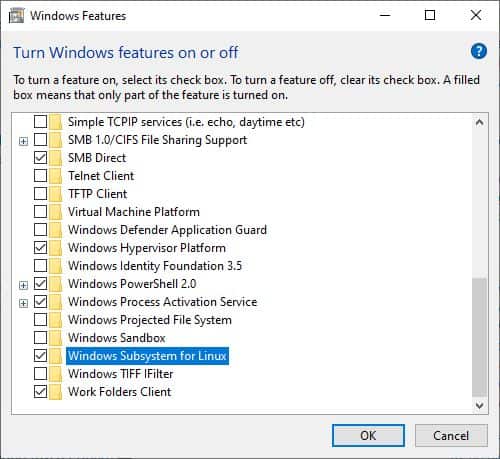
Eller du kanPå Admin PowerShell-vinduetKjør kommandoAktiver-WindowsOptionalFeature -Online -FeatureName Microsoft-Windows-Subsystem-Linux, for å installere WSL på Windows 10.
Aktiver virtuell maskinplattform
Deretter må vi aktivere virtualisering i datamaskinens BIOS-innstillinger ved å følge trinnene nedenfor.
- Slå på maskinen og åpne BIOS (trykk Del).
- Bruk piltastene på tastaturet for å gå til systemkonfigurasjon,
- Aktiver Intel Virtualization Technology (også kjent som Intel VT) eller AMD-V, avhengig av prosessormerke.
- Trykk F10 for å lagre endringene og la Windows starte normalt.
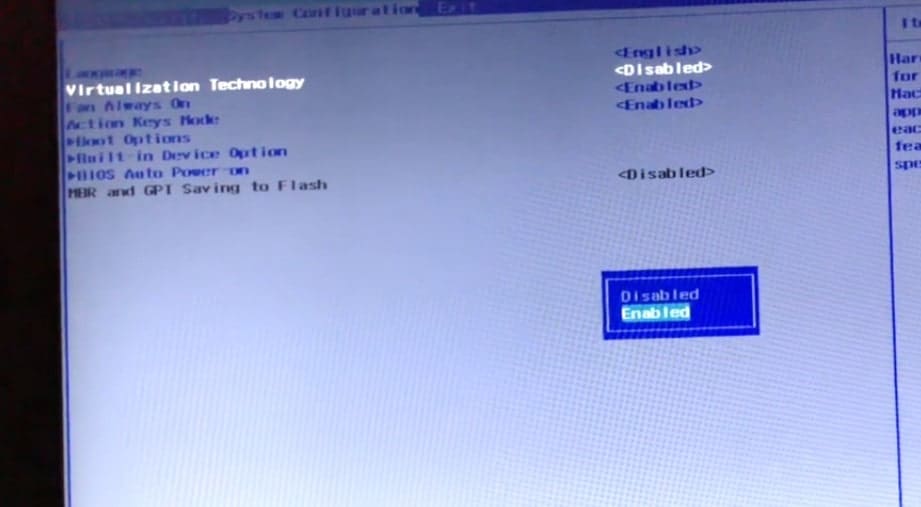
- Åpne nå PowerShell som administrator og utfør følgende kommandoer.
Aktiver-WindowsOptionalFeature -Online -FeatureName VirtualMachinePlatform
- Når du er ferdig, start PC-en på nytt for å bruke endringene.
Last ned Kali Linux-appen
- Åpne Microsoft Store og klikk på søkealternativet.
- Skriv Linux her og velg alternativet for å kjøre Linux på Windows.
- Dette vil vises ved siden av butikkens Linux-frontend, som viser de tilgjengelige Linux-distribusjonene du kan kjøre i appen.
- Vi vil installere kali Linux på Windows 10 og velge Kali Linux fra denne listen,
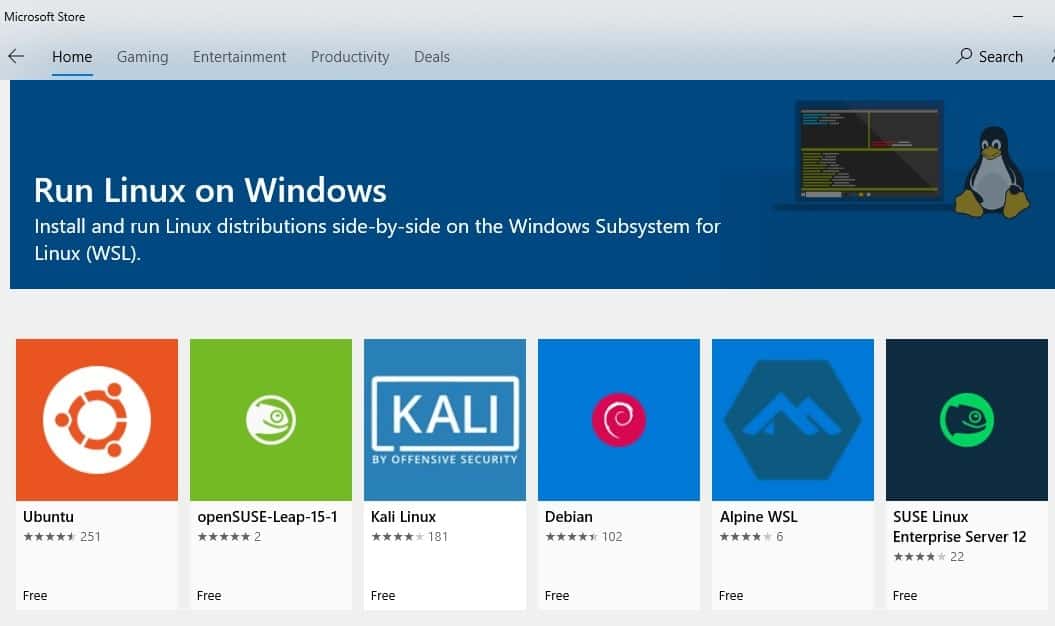
Når installasjonen er fullført, vil du få et varsel og muligheten til å "Starte", som du bør gjøre.
Resten av Kali Linux-installasjonen vil deretter fortsette fra appen, og til slutt vil du bli bedt om å opprette en ny brukerkonto og passord.Når kontoen er opprettet, vil du se det kjente Linux-kommandolinjeoppsettet.
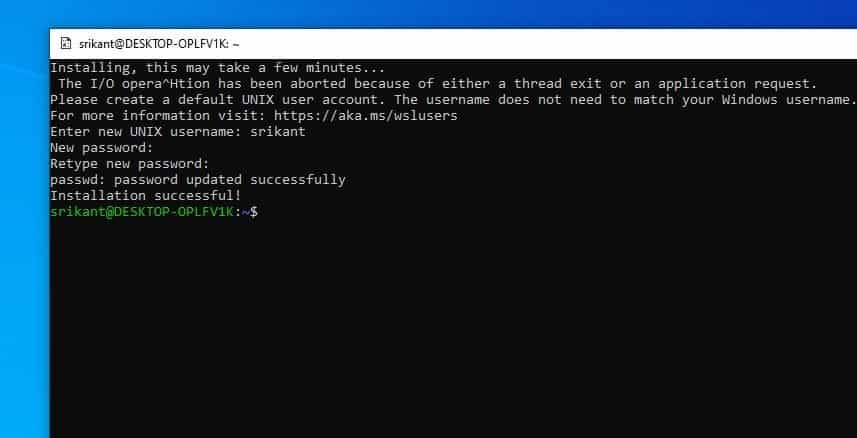
Deretter må du sørge for at kjernesystemet Kali Linux er oppdatert.For å gjøre dette, gå til kommandolinjen og skriv innsudo apt-get update && sudo apt-get upgrade.
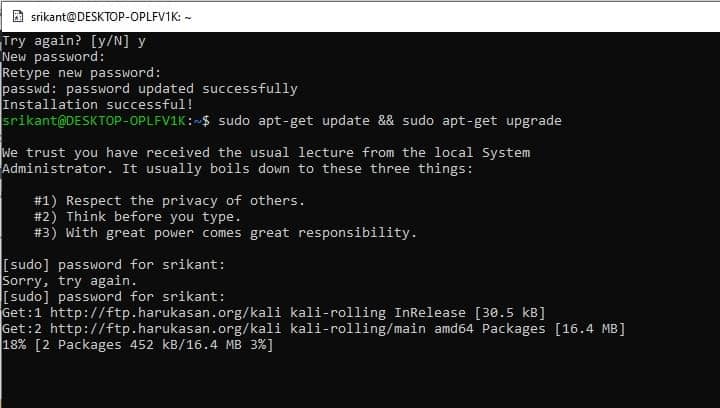
Installer Xfce-skrivebordsmiljøet
La oss nå sette opp XFCE desktop manager.Den er rask, lett og tar ikke mye tid å installere og fungere.
løpesudo apt-get install xfce4for å installere xfce.
Merk: Nedlasting og installasjon av xfce4 vil ta litt tid, avhengig av PC-maskinvarekonfigurasjon og internetthastighet.
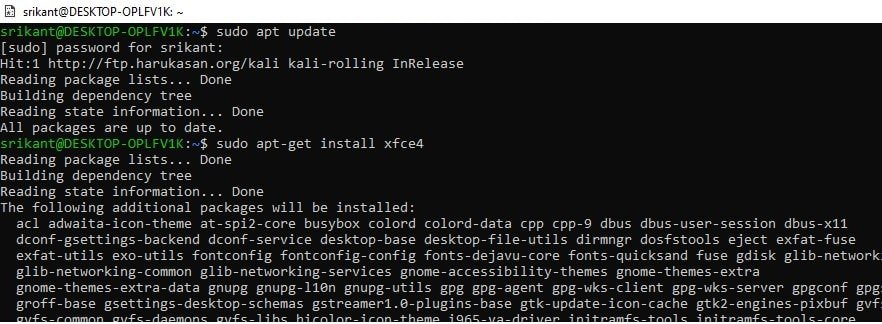
Neste, løpsudo apt-get install xrdp,så løpsudo apt installer kali-desktop-xfce xorg xrdpfor å installere xrdp.
Når den er installert, må du kjøresudo service xrdp startfor å starte xrdp .
Vi anbefaler deg å se denne videoen for å endre portnummeret fra 3389 til 3390
Når xrdp-serveren begynner å koble til Kali,
Åpne Remote Desktop (mstsc) på din PC
Siden datamaskinen kjører på localhost, er IP-en som skal kobles til localhost:3390 (som har port 3390), eller 127.0.0.1:3390.
Du skal nå se et nytt påloggingsvindu.Sørg for at økten er satt til Xorg og skriv inn Kali Linux-brukernavnet og passordet ditt, og klikk deretter OK-knappen.
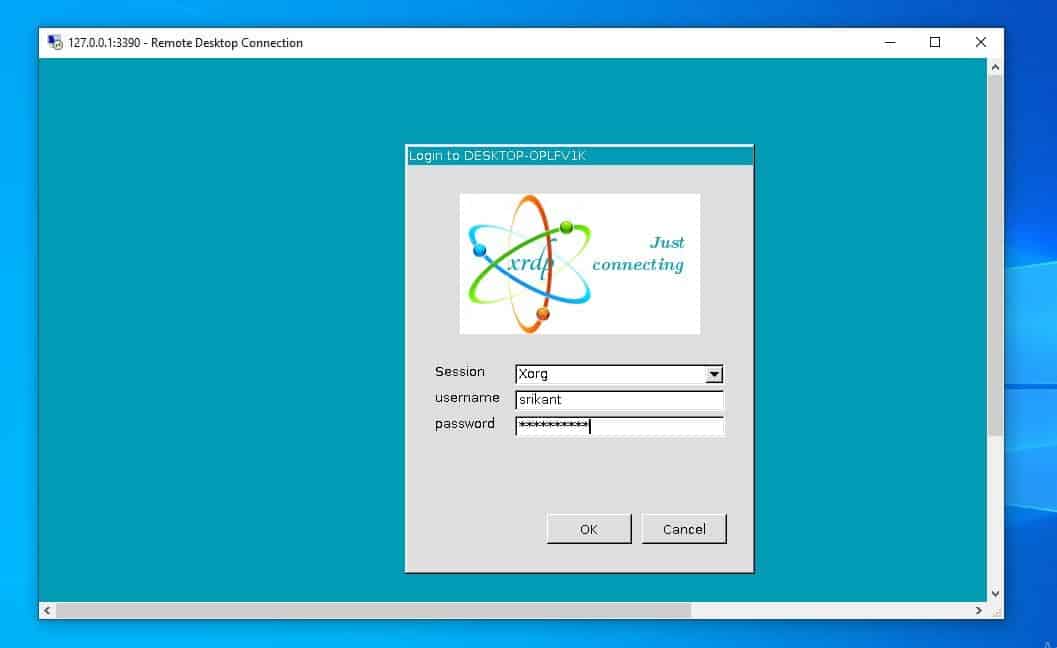
Det er her din Kali er klar.Du bruker skrivebordsmiljøet installert i Kali Linux, som i seg selv er en applikasjon installert på Windows 10.
For mer informasjon kan du lese dokumentasjonen på Kali Linux-nettstedet på https://www.kali.org/.

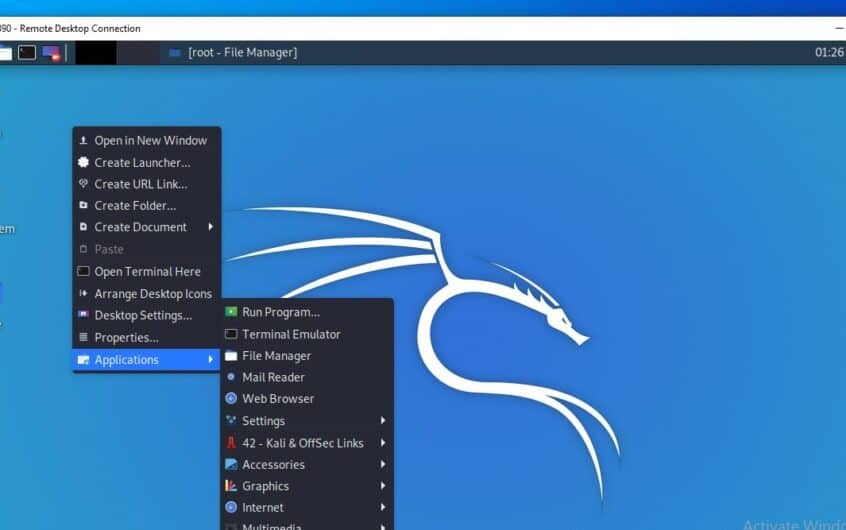
![[Fiks] Microsoft Store kan ikke laste ned apper og spill](https://oktechmasters.org/wp-content/uploads/2022/03/30606-Fix-Cant-Download-from-Microsoft-Store.jpg)
![[Fiks] Microsoft Store kan ikke laste ned og installere apper](https://oktechmasters.org/wp-content/uploads/2022/03/30555-Fix-Microsoft-Store-Not-Installing-Apps.jpg)
